Mục đích
Giúp đơn vị KTNN thực hiện được các nghiệp vụ đặc thù.
Hướng dẫn thực hiện trên phần mềm
Bước 1: Thêm đặc thù Kiểm toán nhà nước
Trường hợp đơn vị đã tạo dữ liệu từ phiên bản trước và muốn cập nhật tính năng bổ sung của đặc thù Kiểm toán nhà nước.
- Vào menu Hệ thống\Tính năng bổ sung.
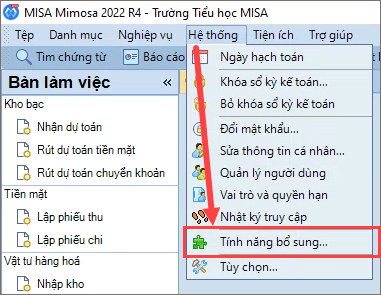
- Nhấn vào biểu tượng thư mục chọn đến mục AddOn files và chọn file “KiemToanNhaNuoc.msa”.
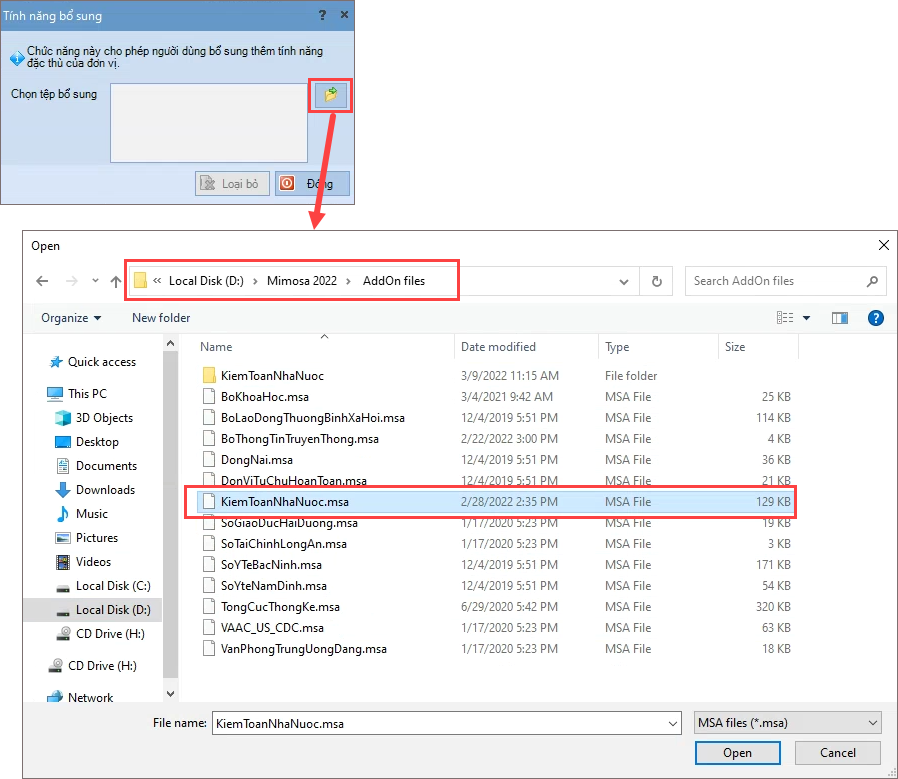
- Nhấn Đồng ý.
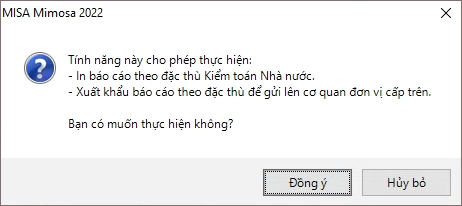
- Nhấn Đồng ý.
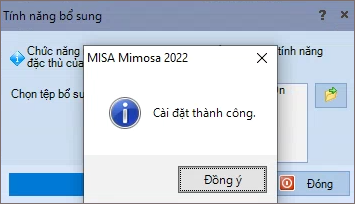
- Nhấn Đóng.
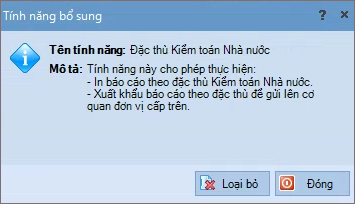
- Nhấn Có để đăng nhập lại để việc thêm đặc thù Kiểm toán nhà nước có hiệu lực.
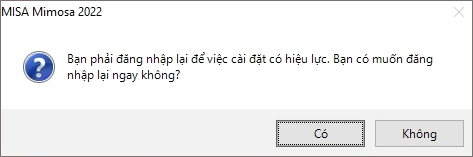
Bước 2: Thiết lập lại danh mục Nguồn
Để hạch toán và in các báo cáo đúng, đơn vị cần thiết lập lại danh mục nguồn như sau:
| Cột | Mã nguồn |
| Ngân sách Trung ương | 1 |
| Ngân sách Trung ương tự chủ | 1.1 |
| NSNN giao kinh phí tự chủ | 1.1.1 |
| Nguồn kinh phí giao tự chủ 5% | 1.1.2 |
| Ngân sách Trung ương không tự chủ | 1.2 |
| NSNN giao kinh phí không tự chủ | 1.2.1 |
| Nguồn kinh giao Không tự chủ 5% | 1.2.2 |
| Kinh phí đào tạo | 1.4 |
| Kinh phí tự chủ đào tạo | 1.4.1 |
| Kinh phí không tự chủ đào tạo | 1.4.2 |
| Kinh phí khoa học | 1.3 |
| Kinh phí sự nghiệp “Chương trình hỗ trợ thực hiện 2 CTMT Quốc gia về XD nông thôn mới và giảm nghèo bền vững giai đoạn 2016 -2022” | 1.5 |
| Nguồn kinh phí viện trợ | 1.6 |
| Nguồn vay nợ | 6 |
| Vốn vay nước ngoài Dự án”CT Mở rộng quy mô vệ sinh & nước sạch nông thôn | 6.1 |
| Vốn vay nước ngoài Dự án”CT đô thị miền núi phía bắc” | 6.2 |
| Nguồn khác | 7 |
| Nguồn chi hoạt động sự nghiệp | 7.1 |
- Anh/chị tự thêm mới Nguồn kinh phí như sau:
- Vào menu Danh mục\Mục lục ngân sách\Nguồn kinh phí.
- Nhấn Thêm.
- Khai báo Mã nguồn, Tên nguồn, Thuộc nguồn (như bảng trên).
- Nhấn Cất.
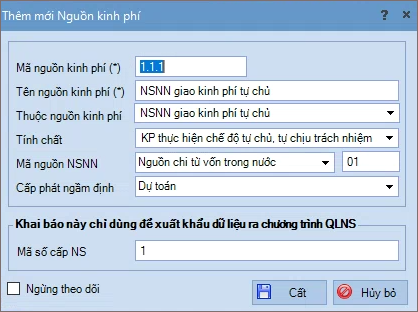
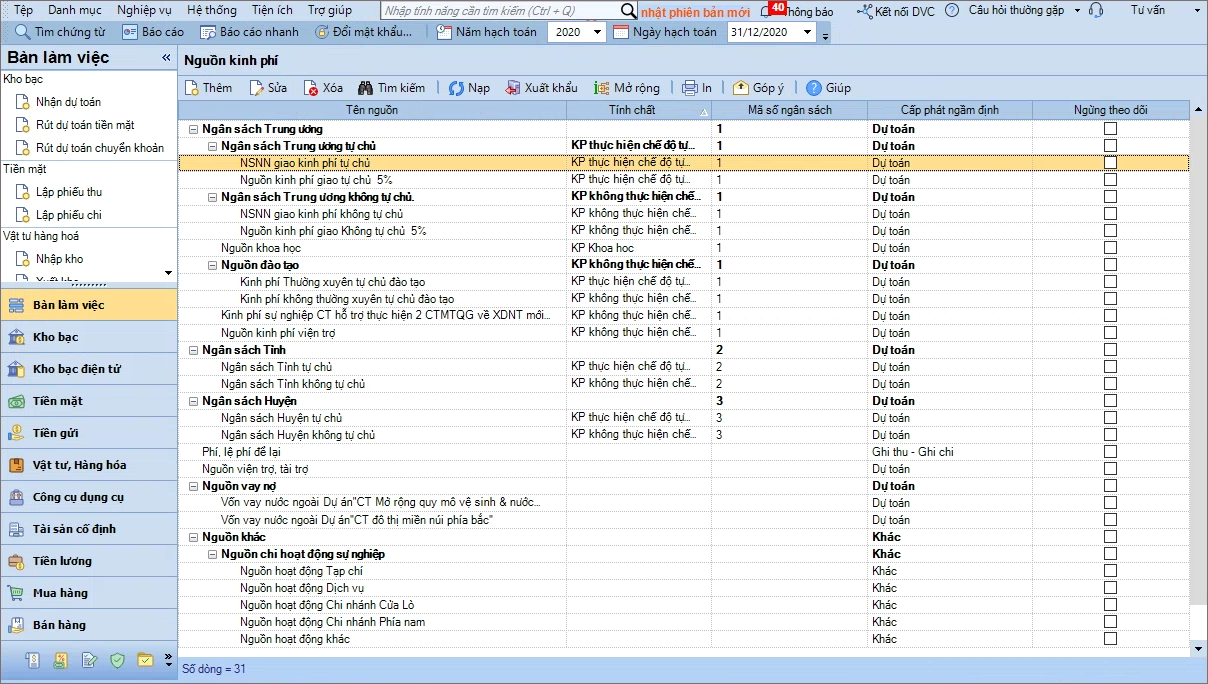
Bước 3: Kết nối MISA Bumas với MISA Mimosa để lấy nhanh danh mục Nhiệm vụ
- Chọn menu Hệ thống\Tùy chọn\Kết nối MISA Bumas.
- Nhập Tên đăng nhập, Mật khẩu.
- Nhấn Kiểm tra kết nối.
- Nhấn OK khi hệ thống hiển thị thông báo kết nối thành công.
- Nhấn Đồng ý.
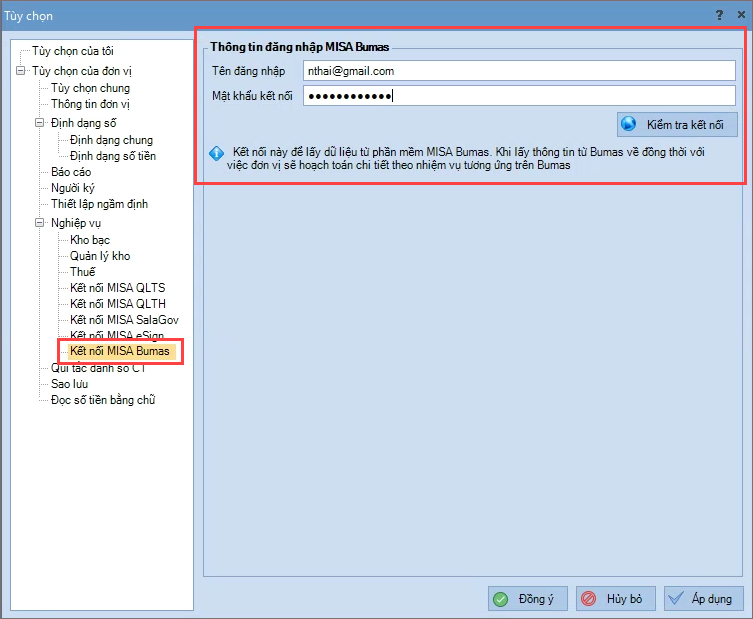
Bước 4: Lấy nhiệm vụ từ MISA Bumas về MISA Mimosa 2022
Sau khi kết nối thành công tới MISA Bumas, đơn vị có thể lấy nhanh nhiệm vụ từ MISA Bumas về MISA Mimosa để lập các chứng từ chi tiết theo Nhiệm vụ.
- Chọn menu Danh mục\Nhiệm vụ.
- Nhấn Lấy nhiệm vụ từ MISA Bumas để lấy nhanh nhiệm vụ từ MISA Bumas về MISA Mimosa 2022.
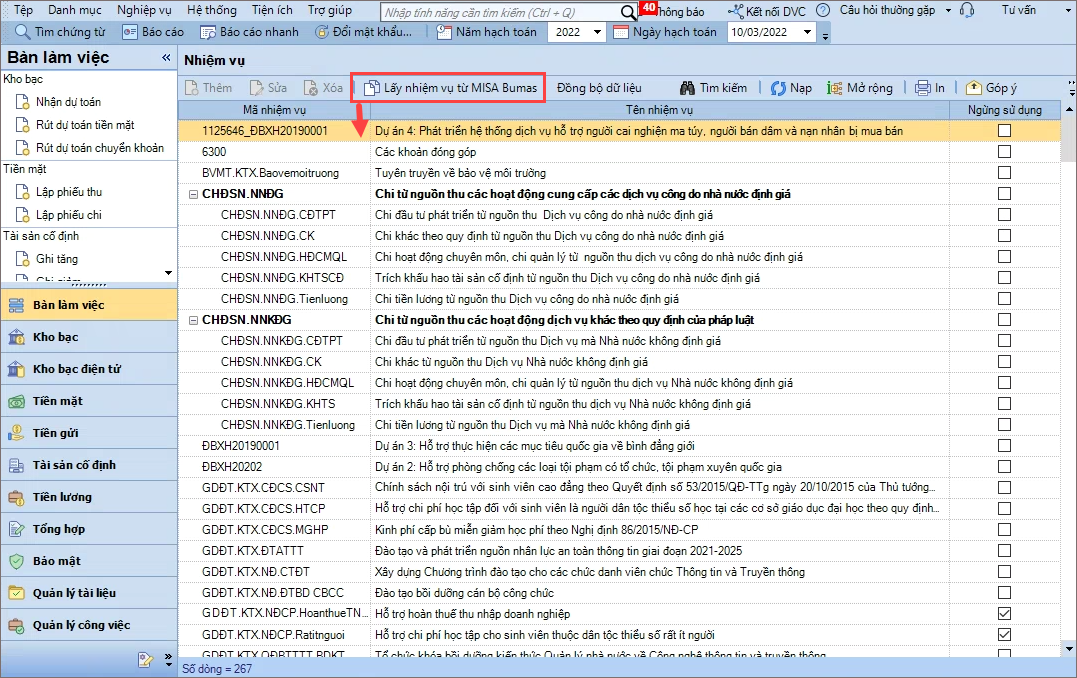
Bước 5: Hạch toán các chứng từ phát sinh
Anh/chị hạch toán các nghiệp vụ phát sinh tại đơn vị để in được sổ sách, báo cáo, nộp báo cáo cho cấp trên.
Lưu ý: Khi lập các chứng từ phát sinh, anh/chị cần chọn NHIỆM VỤ.
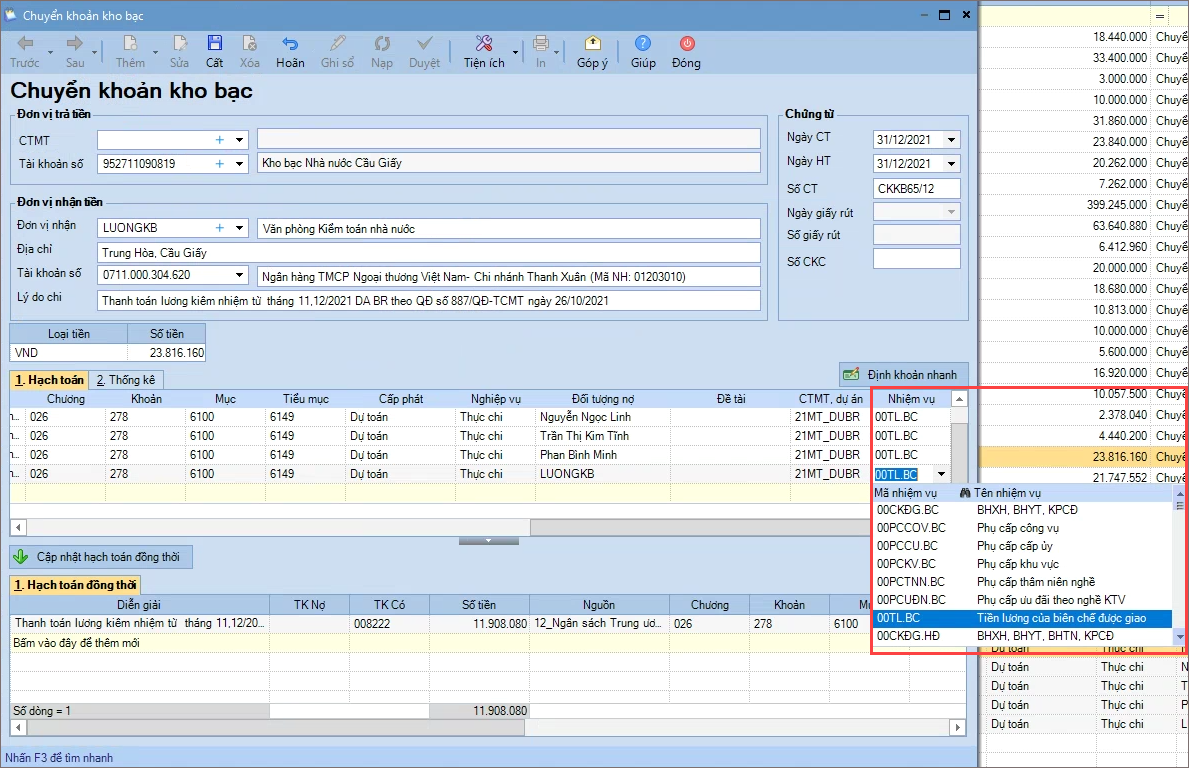
Bước 6: In các báo cáo đặc thù KTNN
- B01/BCQT: Báo cáo quyết toán kinh phí hoạt động
-
- Vào menu Báo cáo\Đặc thù Kiểm toán Nhà nước\B01/BCQT: Báo cáo quyết toán kinh phí hoạt động.
- Khai báo tham số báo cáo.
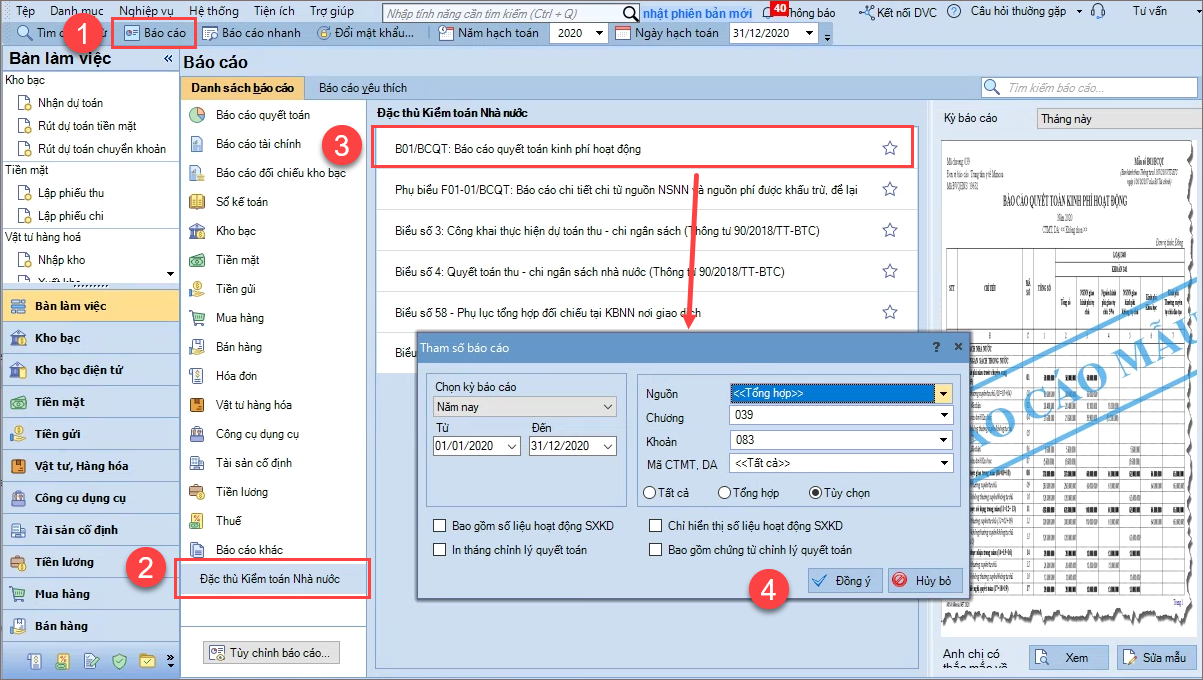
-
- Nhấn Đồng ý.
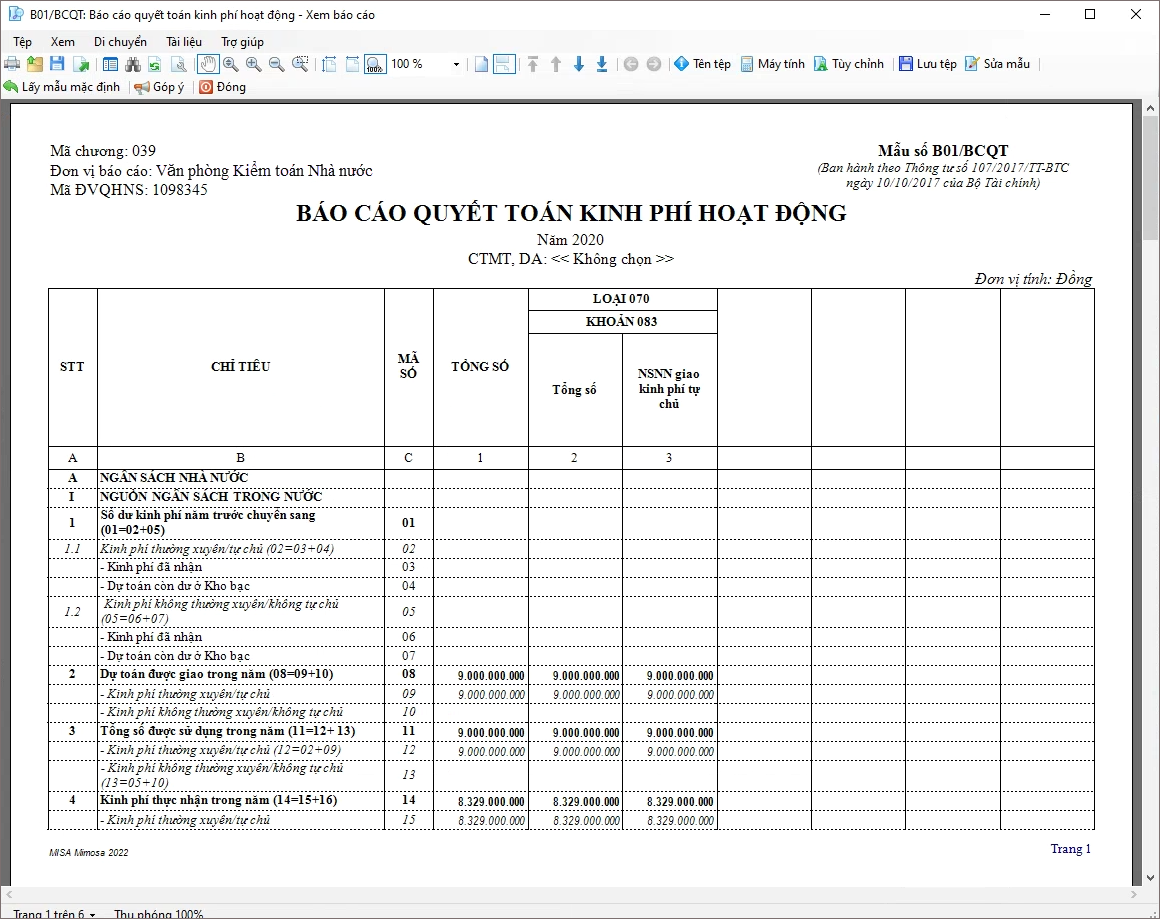
- Phụ biểu F01-01/BCQT: Báo cáo chi tiết từ nguồn NSNN và nguồn phí được khấu trừ, để lại
-
- Vào menu Báo cáo\F01-01/BCQT: Báo cáo chi tiết từ nguồn NSNN và nguồn phí được khấu trừ, để lại.
- Khai báo tham số báo cáo.
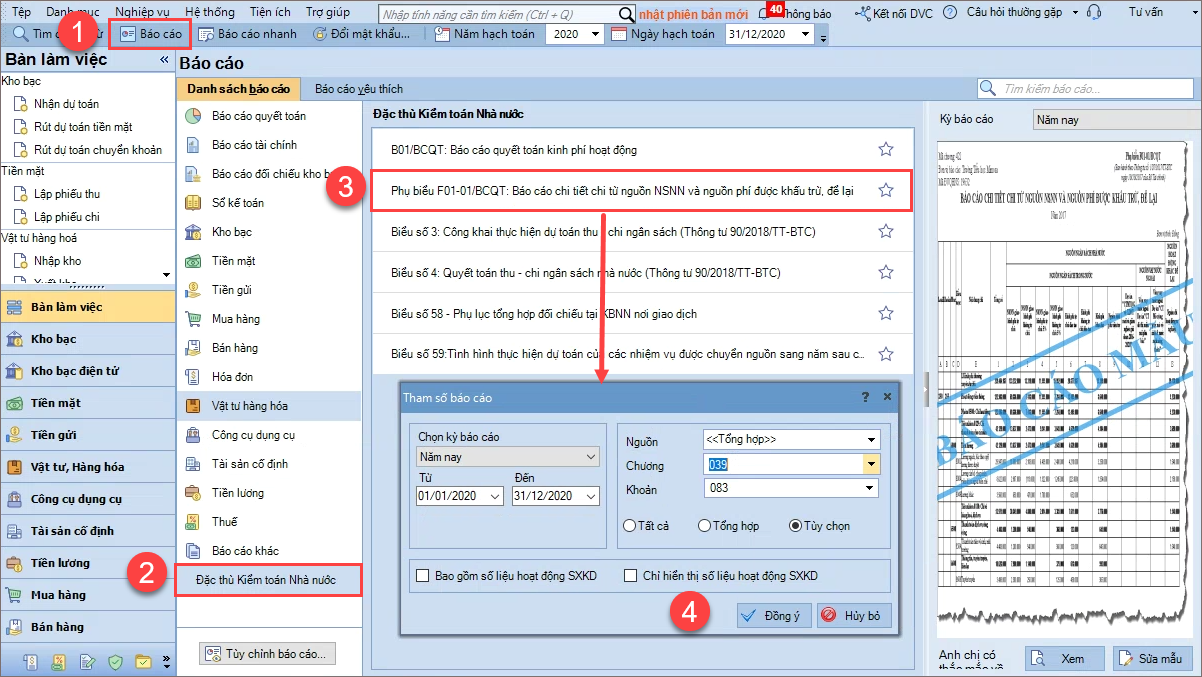
-
- Nhấn Đồng ý.
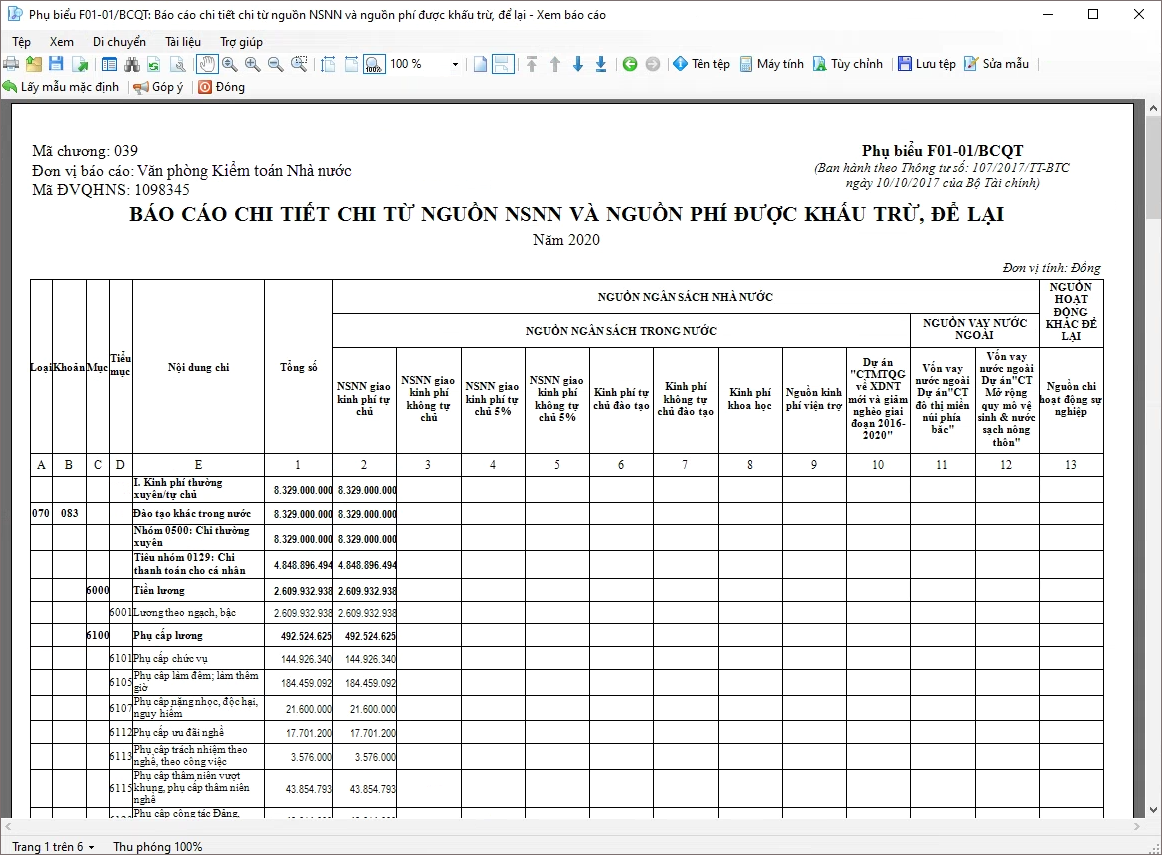
- Biểu số 3: Công khai thực hiện dự toán thu – chi ngân sách
- Biểu số 4: Quyết toán thu – chi ngân sách
- Biểu số 58 – Phụ lục tổng hợp đối chiếu tại KBNN nơi giao dịch
- Biểu số 59: Tình hình thực hiện dự toán của các nhiệm vụ được chuyển nguồn sang năm sau
Bước 7: Gửi báo cáo đặc thù KTNN cho đơn vị cấp trên
Đến kỳ nộp báo cáo, đơn vị cấp dưới gửi báo cáo cho cấp trên để cấp trên xét duyệt, thẩm định báo cáo.
Xem hướng dẫn cách gửi báo cáo lên cấp trên tại đây.
Bước 8: Gửi số liệu tình hình thực hiện dự toán lên MISA Bumas để đánh giá tình hình thực hiện
Xem hướng dẫn chi tiết tại đây.





